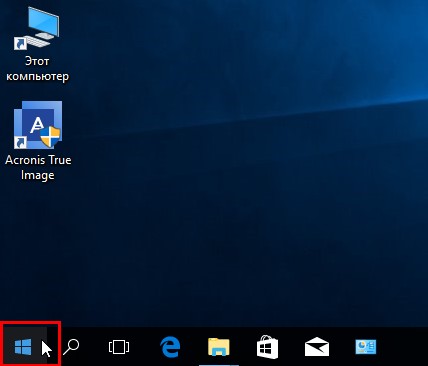
Не работает контекстное меню кнопки Пуск в Windows 10 Creators Update
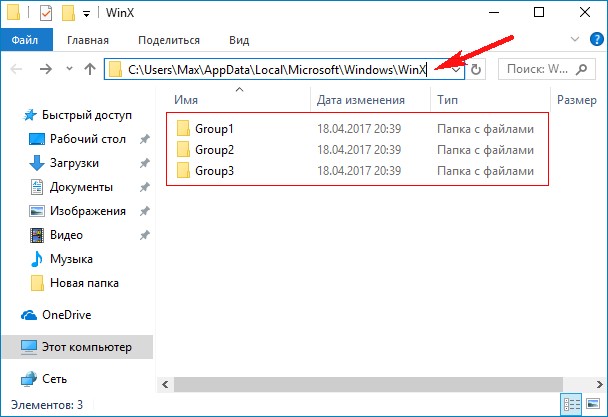
Так вот, я проверил эти папки и все они оказались пусты,
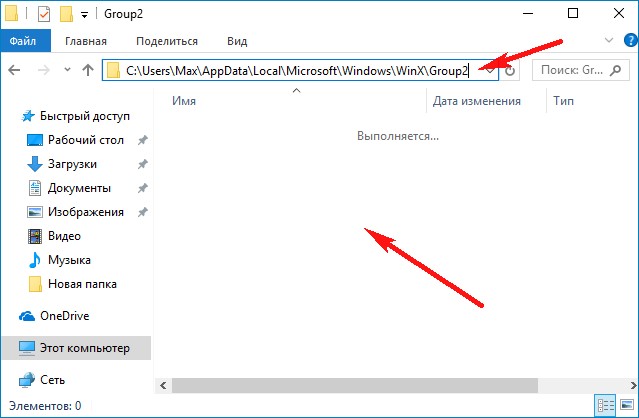
поэтому контекстное меню и не появлялось.
Закономерен вопрос, где взять оригинальные файлы, ответственные за контекстное меню. Скопировать данные файлы можно в папке профиля, созданного системой по умолчанию - Default, полный путь выглядит так:
C:\Пользователи\Default\AppData\Local\Microsoft\Windows\WinX
копируем все три папки, предварительно убедившись, что внутри папок есть оригинальные файлы.
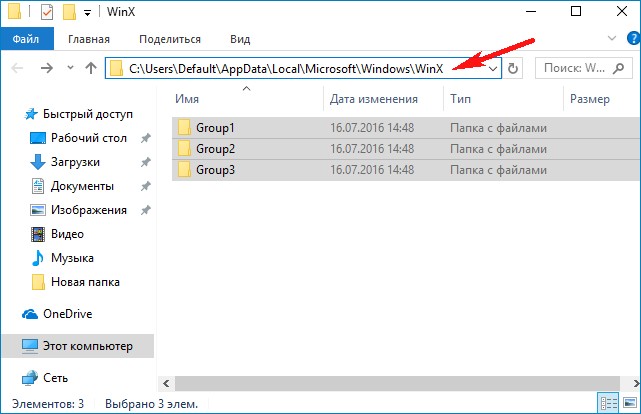
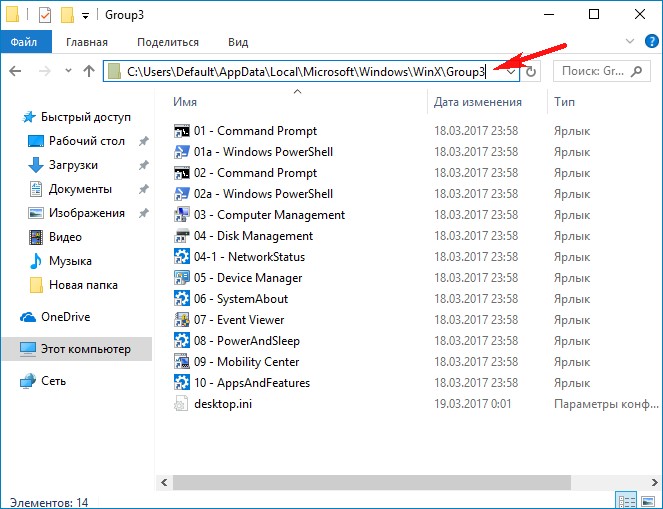
и вставляем с заменой в пользовательский профиль по уже знакомому вам адресу:
C:\Пользователи\Ваше пользователя\AppData\Local\Microsoft\Windows\WinX\
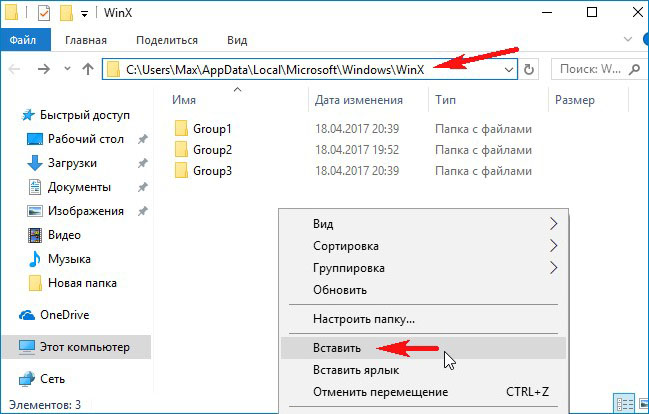
После этого перезагрузите компьютер

и после перезагрузки контекстное меню заработает.
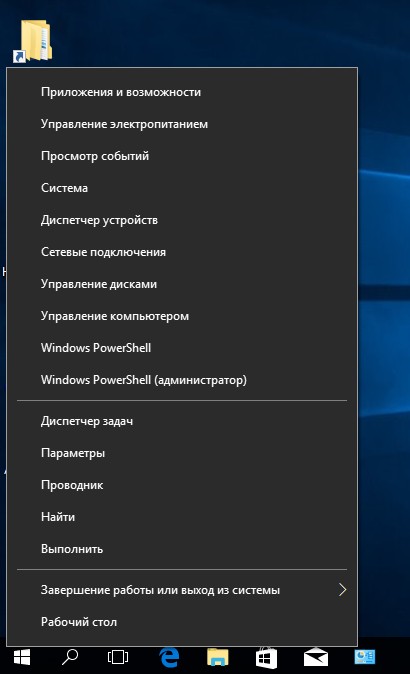
Примечание: Если вы недавно обновились до Windows 10 Creators Update версия 1703, то в вашей системе в корне диска (C:) есть папка Windows.old и в ней находятся все ваши файлы из предыдущей системы, так вот, оригинальные папки Group1, Group2 и Group3 можете скопировать из неё.
Статья по этой теме: Как открыть средство Устранение неполадок компьютера в Windows 10 Creators Update версия 1703